久しぶりな更新なのに小ネタ、しかも今さら感のあるアプリ考察でサーセンww
先日【アプリ】Google Music betaを考察しました。非常に快適に使っていました。東京⇔大阪+自宅までの6時間くらい、聞きまくってましたところ、My docomo checkerで確認したらなんと300万パケットwww
1時間あたり50万パケットくらい消費することが判明。これを毎日繰り返してたら帯域制限:
特にご利用の多いお客様(当日を含む直近3日間のパケット通信量が300万パケット以上)は、それ以外のお客様と比べて通信が遅くなることがあります。
されてしまう、、、これはマズいだろ、、と思ってローカル(SDカード)に入れた音楽を再生できるアプリとしてPowerAMP Music Playerを使うことにしました。
このアプリはウィジェット機能が充実しているのはもちろんのこと、イコライザーも凝ってて、見栄えがいいことから愛用しています。
超定番ですが、Androidデビューしたばかりの方もいると思うのでヨシとします!初考察だしw
◆使い方◆
※アプリは普通にAndroidマーケットにありますので、各自ダウンロードして下さい。また音楽ファイル(mp3)をSDに入れる必要があります。
- アプリを起動すると初回のみこの画面が表示されます。もし標準(?)のフォルダ以外にファイルを置いている場合や、シャッフルなどで除外したいフォルダがある場合は画面下部真ん中の「Folders」をタップし、音楽ファイルの入っているフォルダを指定してやる必要があります。
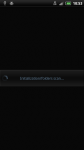
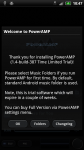
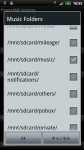
- フォルダ指定した場合、設定画面にいきますが一旦「←」で戻ります。(あとで設定します)
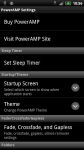
- 初期画面はこちらです。
画面上部(PowerAMPと表示されてる)はアルバムのジャケット画面が登録されていれば表示されます。
(自動で取得するオプションもあります)歌詞も登録してあれば表示されます。
#PCではiTunesでファイルを管理してました自分。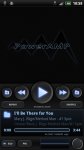
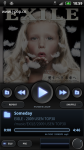

- 画面表示内容はこんな感じです。
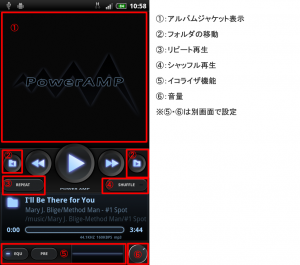
- そしてイコライザー機能、画面下部のイコライザ、ボリュームをタップするとこんな画面で設定できます。
プリセットは全部で16種類、ヘッドフォン用のプリセットもありました。設定は大好みで。でもBASSを個別に強くし過ぎると音割れしますw
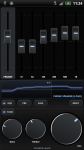
- 各種設定などはメイン画面開いた状態で「menu」ボタン>SETTINGSで行います。
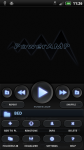
- 設定項目はたくさんありますが、自分の使ってる範囲で失礼します。
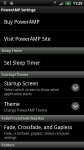
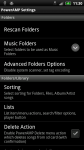
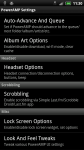
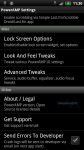
- Set Sleep Timer:その名の通りスリープタイマーです。寝しなに使うには便利!
- Startup Screen:アプリ起動時にプレーヤー表示以外にライブラリの状態やフォルダ、プレイリストが開いた状態で起動した欲しい場合など選択できます。
ライブラリ表示からはジャンル、アーティスト、プレイリストなどからの再生が可能です。
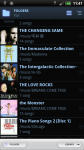

- Theme:アプリの外観を選べます。イコライザ画面と後ほど記載します4×4サイズのウィジェット外観も変わります。
左からデフォ/アルミ調/白っぽく/ネオン調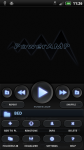
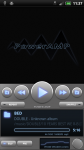
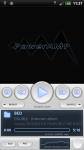
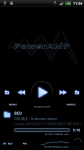
- Music Folders:初期設定で間違えたりあとで変更する場合はここから行います。
- Advanced Folders Options:タイトルが文字化けしてしまってたりする場合はここから設定して正常化するかもしれません。
[設定]
Advanced Folders Options>Tag Encoding>Japanese(Shift_JIS/ISO-2022-jp/EUC-jp)あたりを変更してみると幸せになれるかも。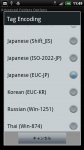
設定変更するとフォルダ内をスキャンしてくれます。PCで管理してた時のアプリでこのあたりの設定値は変わるので各自トライしてみてください。 - Album Arc Options:手順3に書いた自動取得設定。
Download Album Artにチェック入れると「頑張って探してみます」的なメッセージ出ますのでOK。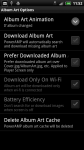
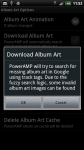
wi-fiのみで取得するか?などの項目もあるので適宜チェック - Lock Screen Options:画面が消えた状態でホーム画面に復帰せずコントロールできるようになります。ロックスクリーン上のウィジェット(?)も透過できます。
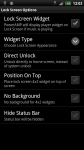
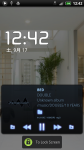

解除するには画面最下部の「To Lock Screen」をタップします - Look And Feel Tweaks:ウィジェットの見た目や動作を設定します。透過ウィジェットの設定は「No Widget Background」にチェックします。
(2枚目・3枚目の上のウィジェットはADW EXの機能で4×4ウィジェットを1画面で表示させるよう4×3にしてます。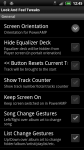
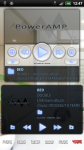

なお、5.94MBという容量を最小限にするためにアプリを本体ではなくSDに入れてしまうとウィジェットが使えなくなります。そんな時はPowerAMP Standard Widget Packを入れるとアプリ自体はSDカードへ入れてもウィジェットが使えるという細かい配慮もされていてそういう点でも高評価です。
透過ウィジェットは壁紙を犠牲にせず表示できるので自分は好んで使ってます。ちなみにホーム画面上にはウィジェットしか無かったりww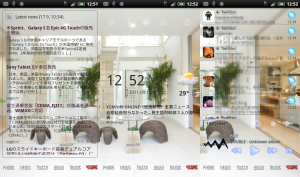
SiMi Clockとか
SwipePad使っていて、これでもこんな感じになるのですごく使いやすいですよ♪

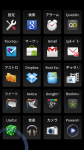



ショーグン様
有益な考察、ありがとうございます。
私のSO-01Bも無事2.3.3が適応でき、可能な限りアプリをSDに移動させていましたが、
PowerAmpだけはウィジエットが使えなくなるので、やむなく本体のもままにしていました・・・。
これからもよろしくお願いします。
追加のアプリ入れるのは私も知らなかったですw
Twitterでレス頂いて調べました。
皆さんホントにいろいろ情報お持ちです。そんな方々に助けられてます(^-^)/
@ginnrinn1225 さん>
これはPure Messenger Widgetという有料アプリです。今はTLしか表示させていませんがGmailや着信履歴も表示できますよ。
ショーグン様が使っているツイッターのウィジェットは何でしょうか?twiccaはこのように透過することはできないと思っていたのですが・・・・